

|
办公软件是指可以进行文字处理、表格制作、幻灯片制作、图形图像处理、简单数据库的处理等方面工作的软件。目前办公软件朝着操作简单化,功能细化等方向发展。办公软件的应用范围很广,大到社会统计,小到会议记录,数字化的办公,离不开办公软件的鼎力协助。另外,政府用的电子政务,税务用的税务系统,企业用的协同办公软件,这些都属于办公软件。 相信小伙伴们都知道我们可以在有道云笔记中创建思维导图,也就是其中的“脑图”,创建之后我们可以根据自己的实际需要设置思维导图的布局方式,比如我们可以设置主题在左边内容在右边的布局效果,设置主题在右边内容在左边的布局效果,设置主题左右两边都有内容的布局效果等等。通常情况下,我们都是比较喜欢主题在左边内容在右边的布局效果,那小伙伴们知道电脑版有道云笔记怎么设置思维导图的这个效果吗,其实设置方法是非常简单的。我们只需要在思维导图界面右上方点击“更多”按钮,接着在其子选项中点击“样式”并点击选择“右侧布局”就可以了。接下来,小编就来和小伙伴们介绍具体的操作步骤了。有需要或者是感兴趣的小伙伴们快来一起往下看看吧! 操作步骤第一步:点开打开电脑版有道云笔记进入其主界面; 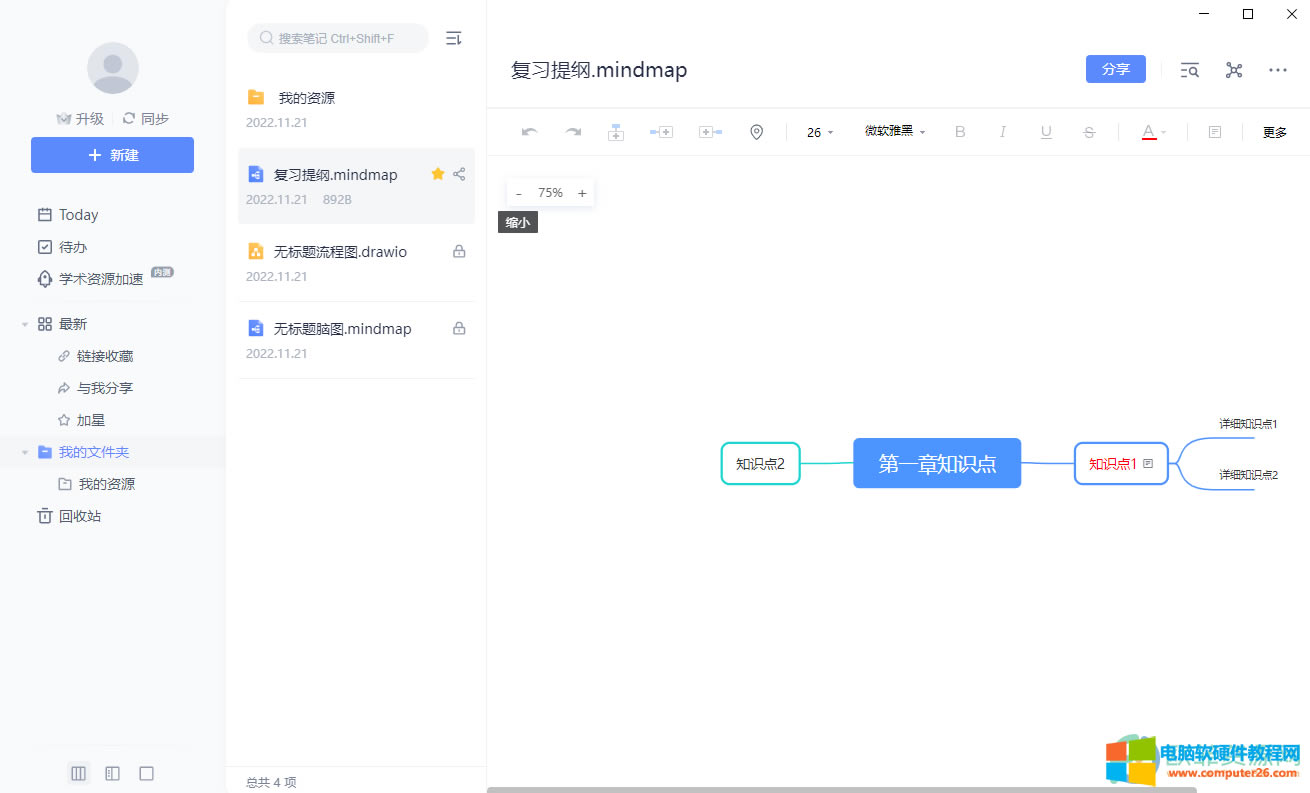 第二步:在界面左侧右键点击“新建”并在其子选项中点击“脑图”按钮可以新建思维导图; 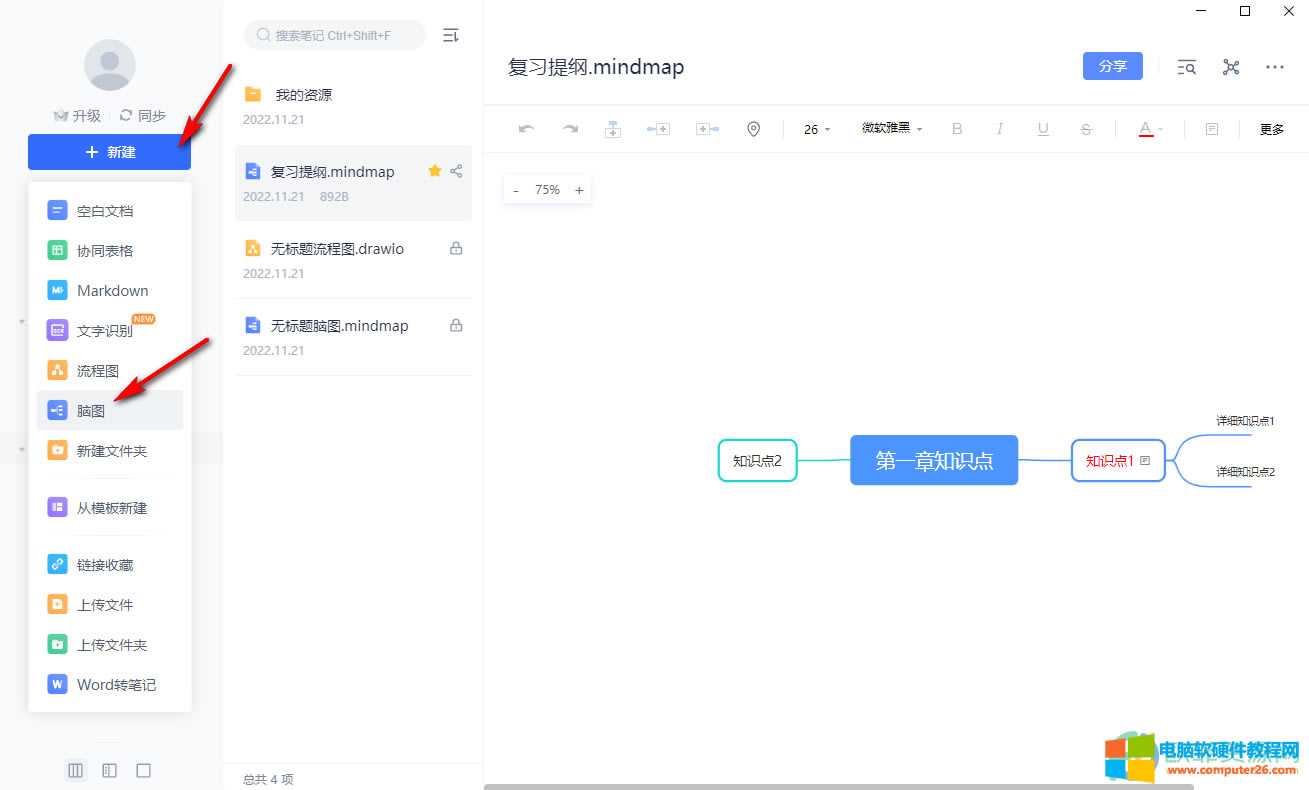 第三步:编辑完成思维导图的内容后点击“更多”按钮并在其子选项中点击“样式”,接着在“布局方式”处点击勾选“右侧布局”; 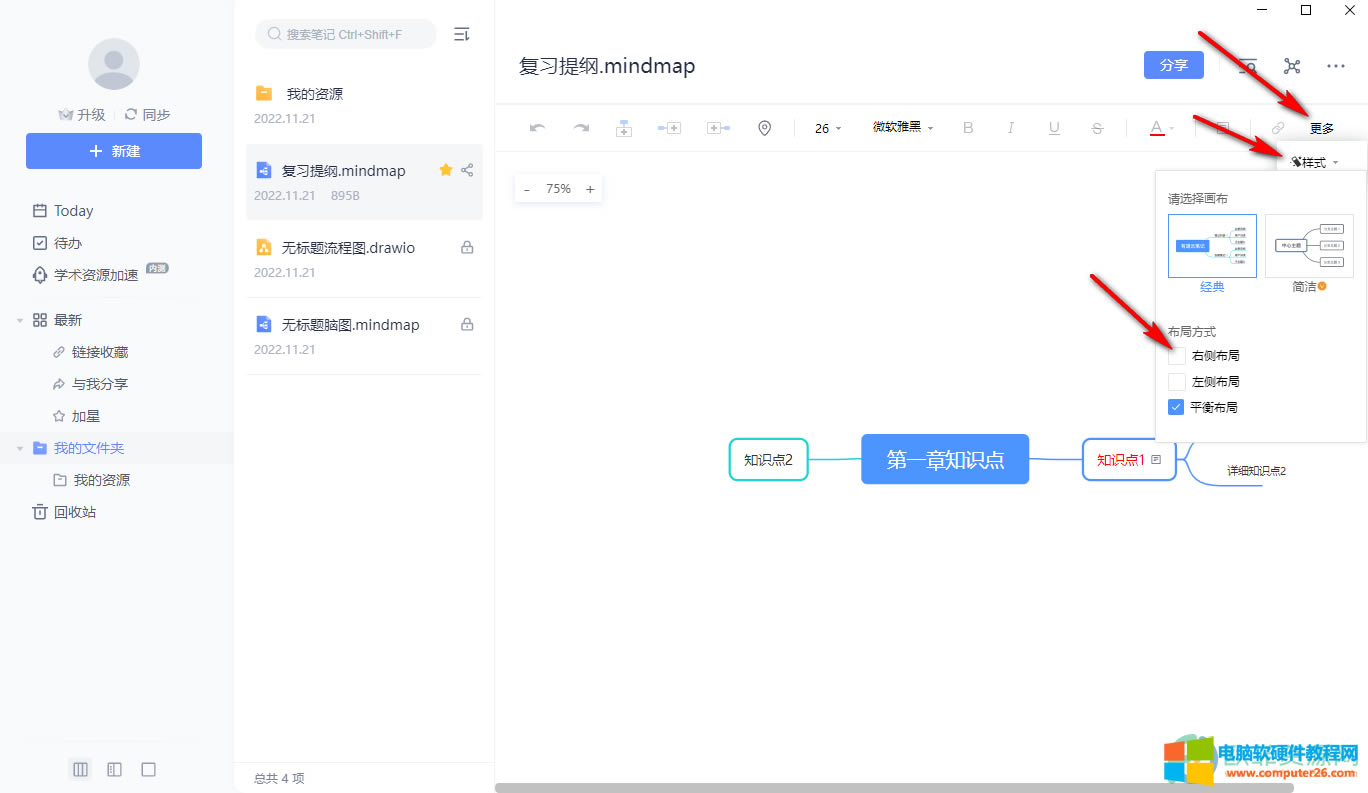 第四步:就可以成功得到主题在左边内容在右边的样式效果了; 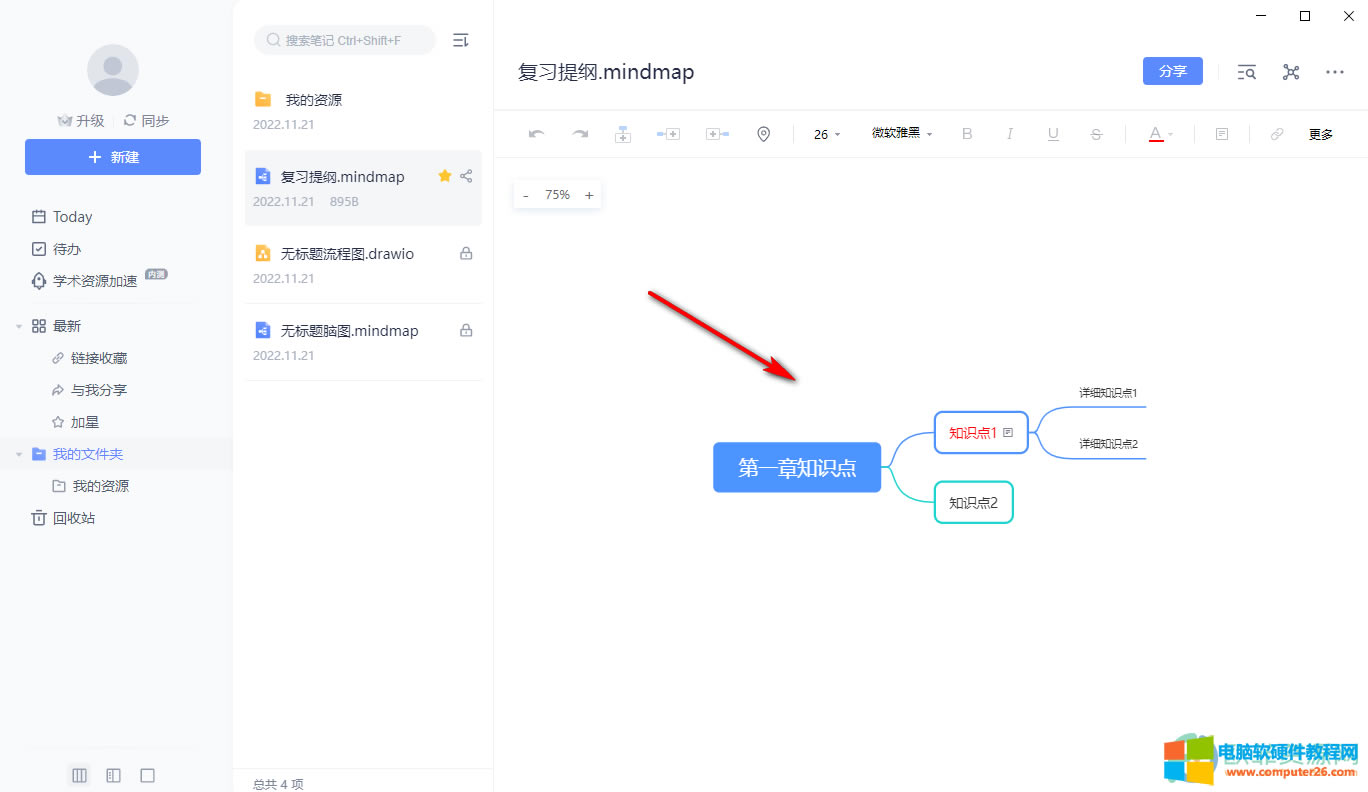 第五步:如果有需要我们还可以点击设置左侧布局,也就是如下图所示的主题在右边,内容在左边的效果; 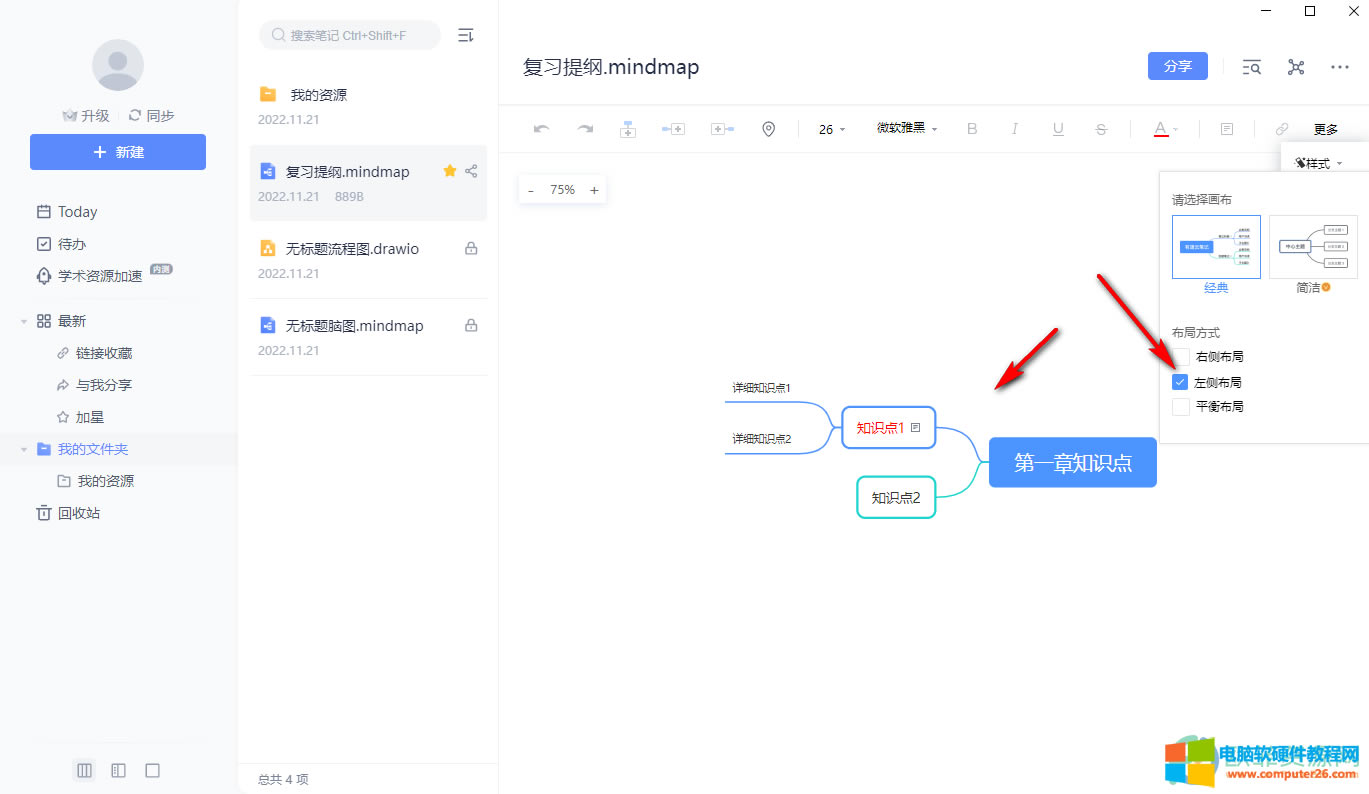 第六步:当然,我们也可以设置“平衡布局”效果,也就是主题左右两边都有内容的布局效果。 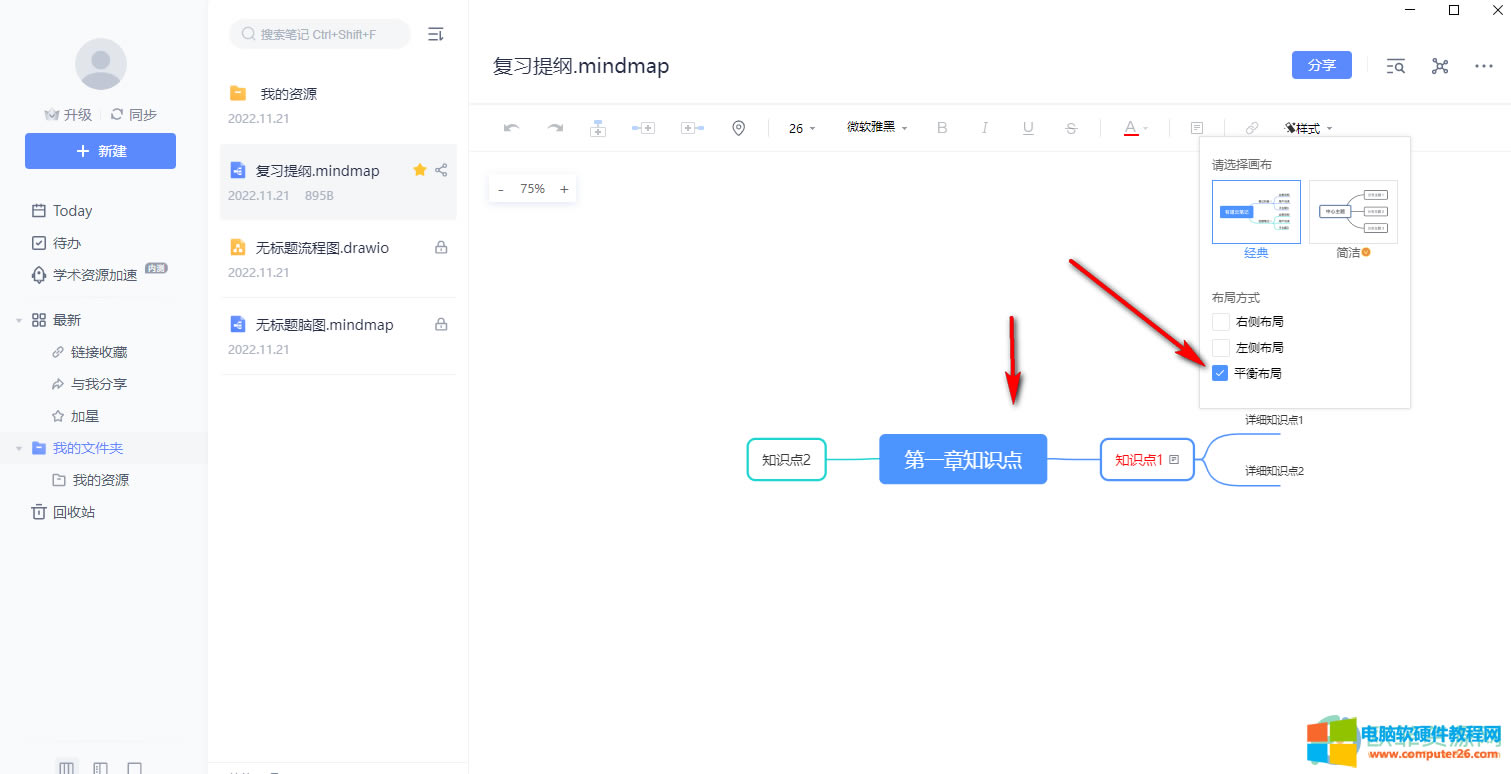 以上就是电脑版有道云笔记设置主题在左边内容在右边的布局效果的方法教程的全部内容了。在“样式”按钮的子选项中我们还可以根据自己的实际需要选择想要的画布效果。 Office办公软件是办公的第一选择,这个地球人都知道。 |
温馨提示:喜欢本站的话,请收藏一下本站!